

Une fonctionnalité intéressante de l'application Mail sur iOS et Mac est que vous pouvez y ajouter plusieurs types de comptes de messagerie. Cela vous permet de gérer votre boîte de réception et d'envoyer des e-mails à partir de chaque compte que vous avez, le tout au même endroit.
Si vous n'avez pas encore configuré de comptes supplémentaires, nous sommes là pour vous aider. Voici comment ajouter un compte de messagerie à Mail sur iPhone, iPad et Mac.
Ajouter un compte de messagerie à Mail sur iPhone et iPad
Pour ajouter un compte de messagerie sur votre iPhone ou iPad, commencez par ouvrir votre Réglages puis procédez comme suit.
1) Sur le Réglages écran, sélectionnez Mots de passe et comptes.
2) Faites défiler vers le bas et choisissez Ajouter un compte.
3) Sélectionnez le type de compte que vous souhaitez ajouter à partir d'options comme iCloud, Exchange et Google. Vous pouvez également choisir Autre pour le configurer manuellement.
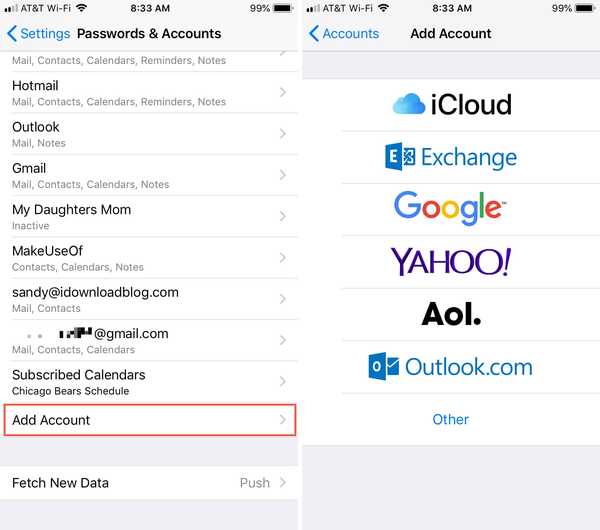
4) Suivez les invites pour connecter le compte qui dépend du type de compte que vous choisissez.
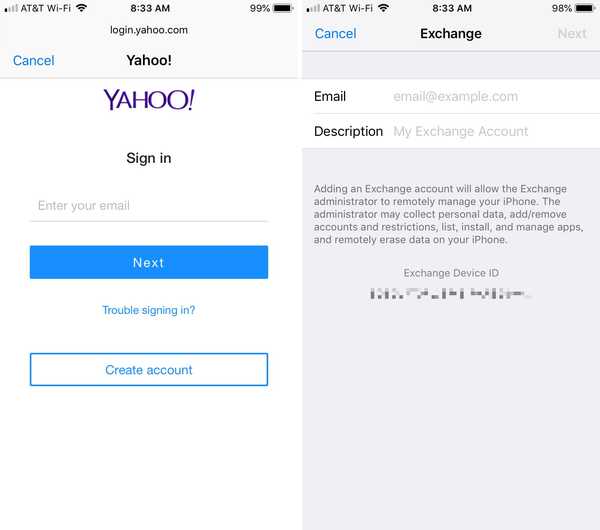
Lorsque vous avez terminé, vous verrez ce compte ajouté sur l'écran Mots de passe et comptes. Et lorsque vous ouvrez l'application Mail, vous verrez le compte répertorié sous Boîtes aux lettres.
Ajouter un compte de messagerie à Mail sur Mac
Pour ajouter un compte de messagerie sur Mac, ouvrez le Courrier application, puis suivez ces étapes.
1) Cliquez sur Courrier > Préférences depuis la barre de menu.
2) Choisir la Comptes languette.
3) Sur la gauche, vous devriez voir votre compte de messagerie actuel. Au bas de cette zone, cliquez sur le signe plus.
4) Sélectionnez le type de compte que vous souhaitez ajouter à partir d'options comme iCloud, Exchange et Google. Cliquez sur Continuer.

5) Suivez les invites pour connecter le compte qui dépend du type de compte que vous choisissez.
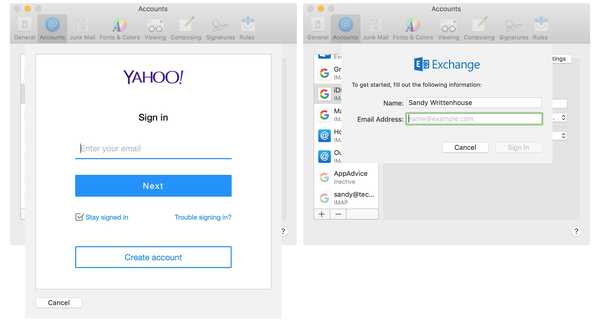
Lorsque vous aurez terminé, vous verrez ce compte ajouté sur le côté gauche. Et lorsque vous revenez à l'application Mail, vous verrez le compte répertorié sous Boîtes aux lettres dans la barre latérale.
Envelopper
Pouvoir accéder à tous vos comptes de messagerie en un seul endroit est super pratique. Allez-vous ajouter vos autres comptes de messagerie à l'application Mail?
Pour des procédures supplémentaires comme celle-ci, rendez-vous dans notre section tutoriels.










